Redl Ransomware là gì?
Redl Ransomware là một loại vi-rút máy tính mã hóa hoặc khóa tất cả các tệp bị nhiễm để ngăn người dùng truy cập vào tệp của mình. Điều này được thực hiện bởi tội phạm mạng để yêu cầu người dùng đòi tiền chuộc để họ có thể truy cập lại các tệp của chính họ. Tiền chuộc thường được yêu cầu bằng CryptoCurrency không thể theo dõi được. Ngay cả khi người dùng trả tiền chuộc, không có gì đảm bảo rằng người dùng sẽ mở khóa được tệp của mình.
Nghe có vẻ đáng sợ nhưng thực tế là máy tính của bạn, nếu được kết nối với internet, rất dễ bị phần mềm độc hại tấn công, có thể là phần mềm quảng cáo, phần mềm gián điệp, trojan, vi rút hoặc phần mềm độc hại mới:Ransomware . Ransomware không phân biệt đối xử và có thể tấn công tất cả các phiên bản của hệ điều hành Windows. Nó có thể lây nhiễm tất cả các loại tệp, bao gồm Ảnh, tệp Âm thanh &Video, Tài liệu, Lưu trữ, v.v.
Phần mềm tống tiền Redl hoạt động như thế nào?
Phương thức hoạt động của Redl Ransomware liên quan đến việc xâm nhập vào máy tính của người dùng thông qua email hoặc tệp đính kèm thư rác. Nó cài đặt trên máy tính của bạn và tạo một tệp thực thi trong thư mục %AppData% hoặc %LocalAppData%. Sau khi được khởi chạy, phần mềm độc hại này sẽ tự động quét tất cả các ổ đĩa và tìm kiếm các tệp có thể được mã hóa. Redl sử dụng phần mở rộng tệp để xác định các tệp chứa dữ liệu người dùng như tệp Word (.doc,.docx, .pdf), tệp Excel (.xls, .xlsx, .csv), hình ảnh (.jpg, .png, .gif ) và nhiều người khác. Sau khi quá trình tìm kiếm hoàn tất, phần mở rộng của tất cả các tệp này sẽ được mã hóa và đổi thành . Tiện ích mở rộng Redl khiến các tệp không thể truy cập được.

Giả sử, nếu bạn có một tệp excel có tên là budget.xlsx, tệp đó sẽ xuất hiện dưới dạng budget.redl và sẽ không thể mở trong Excel được nữa. Người dùng bị ảnh hưởng bởi Redl có thể thấy nhiều tệp mới được tạo theo tên info.txt/ readme.txt trong hầu hết các thư mục và trên màn hình nền. Tệp này có thể dễ dàng mở trong ứng dụng Notepad và sẽ hiển thị thông báo Tiền chuộc. Thông báo đòi tiền chuộc nói rằng các tệp người dùng đã bị khóa bằng mã. Để lấy lại quyền truy cập vào các tệp đó, người dùng cần có khóa duy nhất. Khóa này sẽ được cung cấp sau khi người dùng chuyển một số tiền nhất định trong tài khoản được yêu cầu dưới dạng tiền điện tử, có thể là BitCoin.
Redl ransomware cũng xóa Shadow Volume Copy sau khi mã hóa và khóa tất cả các tệp dữ liệu của người dùng. Điều này đảm bảo rằng người dùng thậm chí không thể khôi phục các tệp của họ từ các phiên bản trước được lưu trữ trên máy tính của họ. Nó sử dụng các kỹ thuật mã hóa hoàn hảo không thể lần ra dấu vết và điều đó có nghĩa là ngay cả một nhà phát triển chương trình lành nghề cũng không thể tạo ứng dụng giải mã ngược để mở khóa các tệp.
Quan trọng :Đáp ứng các yêu cầu về tiền chuộc không đảm bảo rằng bạn sẽ lấy lại được các tệp của mình. Sau nhận thanh toán , tin tặc có thể chọn không cung cấp khóa để mở các tệp được mã hóa của bạn.
Phải làm gì trong trường hợp bị nhiễm Redl Ransomware?
Redl Ransomware là một phần mềm độc hại được thiết kế rất tốt xâm nhập vào hệ thống của bạn và che giấu sự hiện diện của nó với người dùng cho đến khi hoàn thành công việc. Toàn bộ quá trình được thực hiện trong chế độ tàng hình. Sau khi các tệp được mã hóa và không thể truy cập được, người dùng sẽ nhận được một tệp văn bản yêu cầu tiền chuộc.
Mặc dù bất kỳ phần mềm bảo mật nào cũng không thể đảo ngược quy trình; tuy nhiên, một cách hiệu quả có thể giúp bạn loại bỏ vi-rút và ngăn chặn các hoạt động tiếp theo của phần mềm tống tiền Redl trên máy tính của bạn. Hành động này phải được thực hiện nhanh chóng để ngăn ngừa thiệt hại thêm. Có hai cách để kiểm soát việc hủy dữ liệu và tệp cá nhân của bạn. Bạn nên thử và sử dụng kết hợp cả hai phương pháp để tăng cơ hội chống lại phần mềm tống tiền Redl.
Phương pháp xóa tự động
Để tự động phát hiện và xóa dấu vết của Redl ransomware, điều quan trọng là phải sử dụng phần mềm bảo mật phát hành bản cập nhật hoặc bản vá, bất cứ khi nào có vi-rút hoặc mối đe dọa mới phát sinh. Một phần mềm như vậy là Advanced System Protector được biết là hoạt động trên phiên bản mới nhất định nghĩa về virus và phần mềm độc hại. Có một nhóm chuyên trách làm việc 24/7, 365 nghiên cứu để tìm ra giải pháp cho bất kỳ mối đe dọa nào do tội phạm mạng gây ra. Quá trình quét từ phiên bản cập nhật mới nhất của Trình bảo vệ hệ thống nâng cao sẽ đảm bảo rằng mọi dấu vết của phần mềm tống tiền Redl đều bị xóa và ngăn chặn khả năng gây hại thêm cho các tệp của bạn.
Để tải xuống Trình bảo vệ hệ thống nâng cao, hãy nhấp vào đây.
Phương pháp xóa thủ công
Lưu ý: Những phương pháp này chỉ nên được thực hiện nếu bạn có kiến thức kỹ thuật cơ bản về máy tính.
Bước đầu tiên, bạn phải thực hiện để bắt đầu diệt Virus khỏi máy tính của mình là khởi động lại máy tính ở Chế độ An toàn với Mạng. Để làm điều đó, hãy làm theo các bước sau:
Bước 1. Nhấn đồng thời phím Windows và chữ R.
Bước 2. Hộp Run sẽ mở ra. Nhập MSConfig vào hộp và chọn OK.
Bước 3. Xác định vị trí và nhấp vào tab Khởi động. Trong Tùy chọn khởi động, chọn hộp kiểm Khởi động an toàn, rồi nhấp vào nút cuối cùng có nhãn là Mạng.

Bước 4. Nhấp vào Áp dụng và OK. PC sẽ khởi động lại trong Môi trường khôi phục Windows.
Sau khi máy tính khởi động ở Chế độ an toàn, hãy làm theo các phương pháp sau:
Phương pháp 1. Xác định quy trình
Bước 1. Mở Trình quản lý tác vụ bằng cách nhấp chuột phải vào thanh tác vụ và chọn trình quản lý tác vụ từ danh sách.

Bước 2. Trong tab Quy trình, cố gắng xác định từng quy trình. Nếu bạn tìm thấy bất kỳ quy trình đáng ngờ nào không liên quan đến bất kỳ chương trình nào bạn chạy trên PC, hãy nhấp chuột phải vào quy trình đó và nhấp vào Mở vị trí tệp.

Bước 3. Kiểm tra thư mục vị trí và các thư mục con để xác định chương trình nào được liên kết với quy trình. Nếu không biết tên thư mục trong thư mục Tệp chương trình chính, thì bạn có thể xóa tên thư mục đó.

Quá trình này sẽ đảm bảo xóa mọi chương trình độc hại được cài đặt trên PC.
Phương pháp 2. Kiểm tra mọi địa chỉ IP trái phép được kết nối với máy tính của bạn
Bước 1. Nhấn đồng thời phím Windows và phím R.
Bước 2. Hộp CHẠY sẽ mở ra. Nhập lệnh sau vào hộp mở.
notepad %windir%/system32/Drivers/etc/hosts
Bước 3. Một sổ tay có danh sách địa chỉ IP sẽ mở ra.
Bước 4. Xác định IP của bạn và nếu có các địa chỉ IP khác, hãy mở lại cửa sổ MSConfig.
Bước 5. Trong tab Khởi động, cố gắng xác định các chương trình hiện đang chạy và đã được bắt đầu kể từ khi PC của bạn khởi động.
Bước 6. Bạn có thể tắt những cái không quen thuộc.
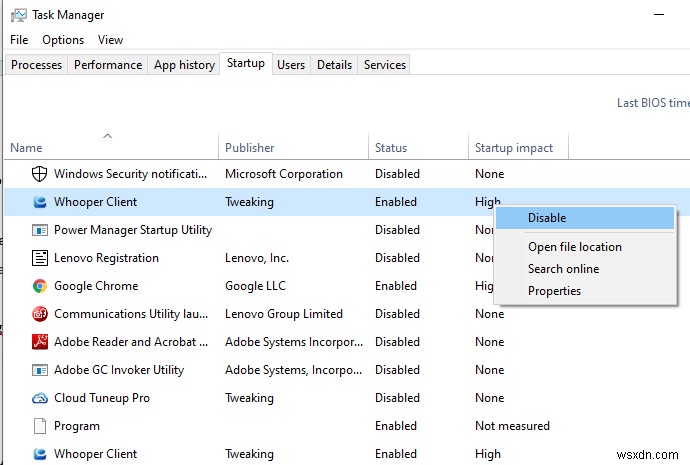
Phương pháp 3. Xóa tệp tạm thời
Trong thanh tìm kiếm của Windows ở trên cùng bên phải, hãy nhập tên của thư mục sau và xóa tất cả nội dung bên trong đó.

- Nhiệt độ
- %Nhiệt độ%
- Tìm nạp trước
Phương pháp 4. Tìm kiếm và xóa dấu vết khỏi sổ đăng ký

Bước 1. Nhấn đồng thời phím Windows và phím R.
Bước 2. Hộp CHẠY sẽ mở ra. Nhập Regedit vào trường tìm kiếm và nhấp vào OK.
Bước 3. Windows Registry sẽ mở ra. Nhấn phím CTRL và F cho hộp tìm kiếm của Cơ quan đăng ký.
Bước 4. Nhập tên của vi-rút hoặc phần mềm độc hại (trong trường hợp này là Redl) và nhấp vào ok.
Bước 5. Xóa tất cả các khóa có cùng tên.
Phương pháp 5. Thực hiện khôi phục hệ thống

Bước 1. Nhấn đồng thời phím Windows và phím R.
Bước 2. Hộp CHẠY sẽ mở ra. Nhập rstrui.exe vào hộp tìm kiếm và nhấp vào OK.
Bước 3. Cửa sổ Khôi phục Hệ thống sẽ mở ra. Chọn ngày khôi phục trước khi mã độc tống tiền tấn công máy tính của bạn và bắt đầu khôi phục hệ thống về ngày trước đó.
Lưu ý: Thao tác này không chỉ khôi phục các tệp mà còn khôi phục mọi cài đặt đã bị thay đổi do cuộc tấn công của mã độc tống tiền.
Xem video hướng dẫn:
Lời cuối cùng về Redl Ransomware
Các cuộc tấn công ransomware là vấn đề nghiêm trọng không thể dễ dàng xử lý. Trong hầu hết các trường hợp, không thể khôi phục lại thiệt hại đã được thực hiện. Tuy nhiên, có thể thực hiện các bước để hạn chế thêm thiệt hại và lưu các tệp và dữ liệu còn lại. Cá nhân tôi khuyên bạn nên sử dụng phần mềm chuyên nghiệp và được chứng nhận có thể xóa dấu vết của phần mềm tống tiền Redl, sau đó thử các phương pháp thủ công để đảm bảo an toàn và kiểm tra xem phần mềm chống phần mềm độc hại có hoạt động hiệu quả hay không.
Hãy đăng ký Blog Systweak và kênh YouTube của chúng tôi để biết tin tức công nghệ mới nhất và cách giải quyết các vấn đề công nghệ.
